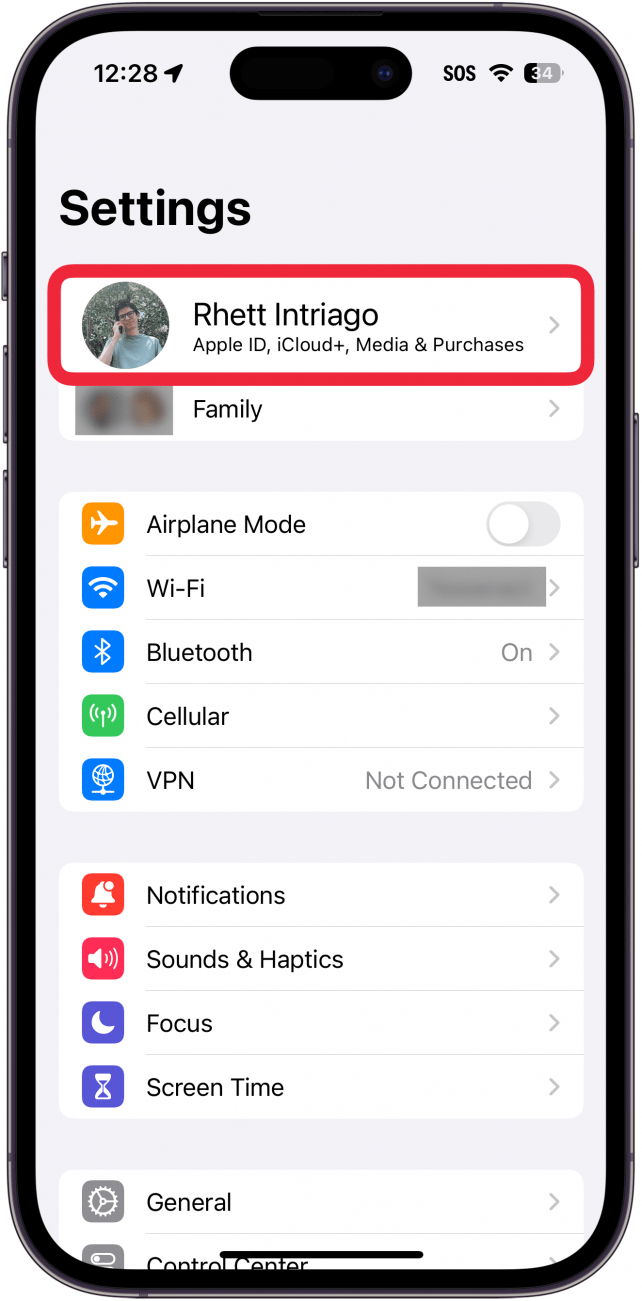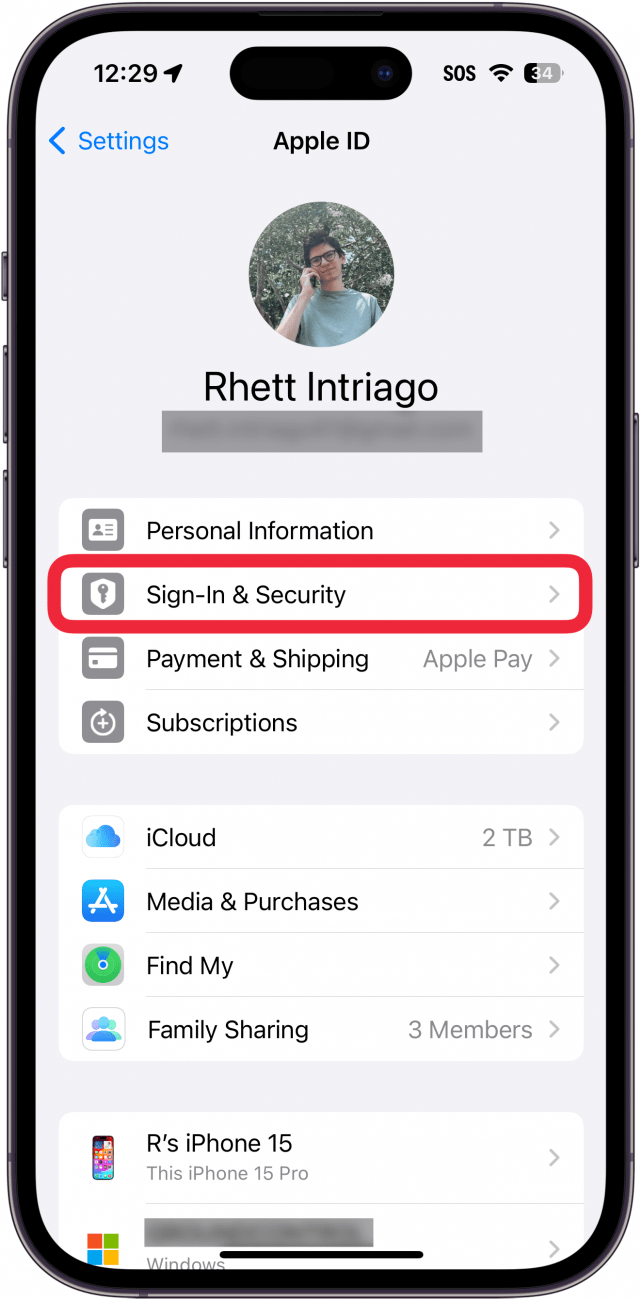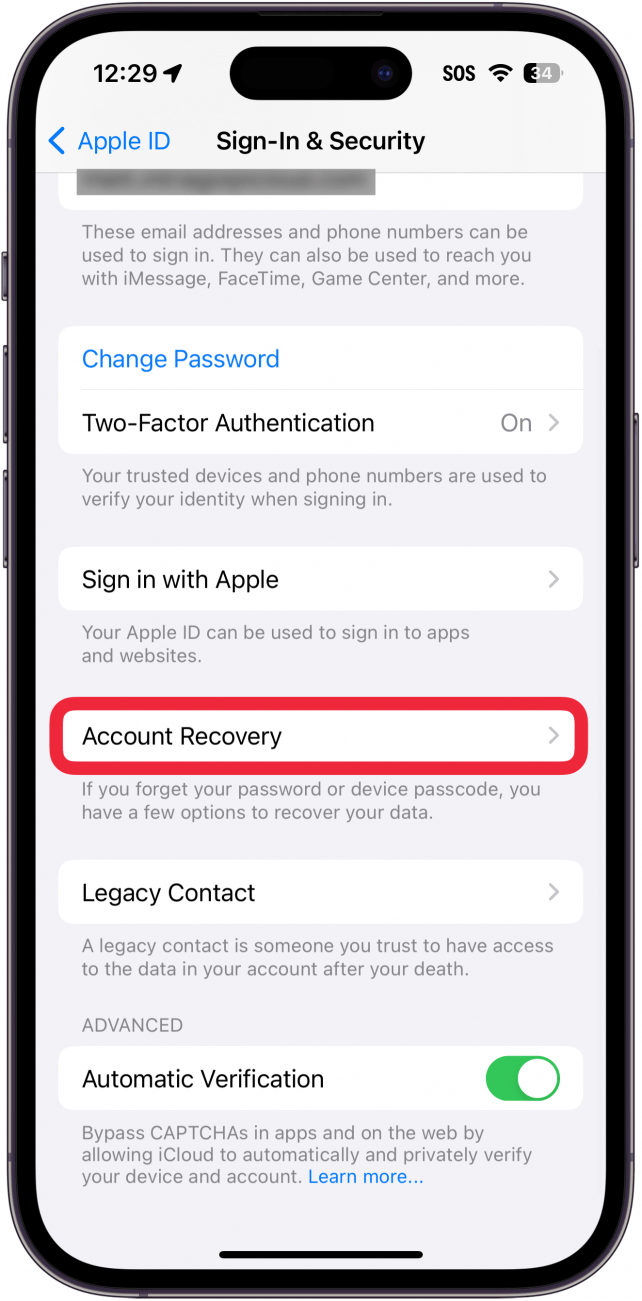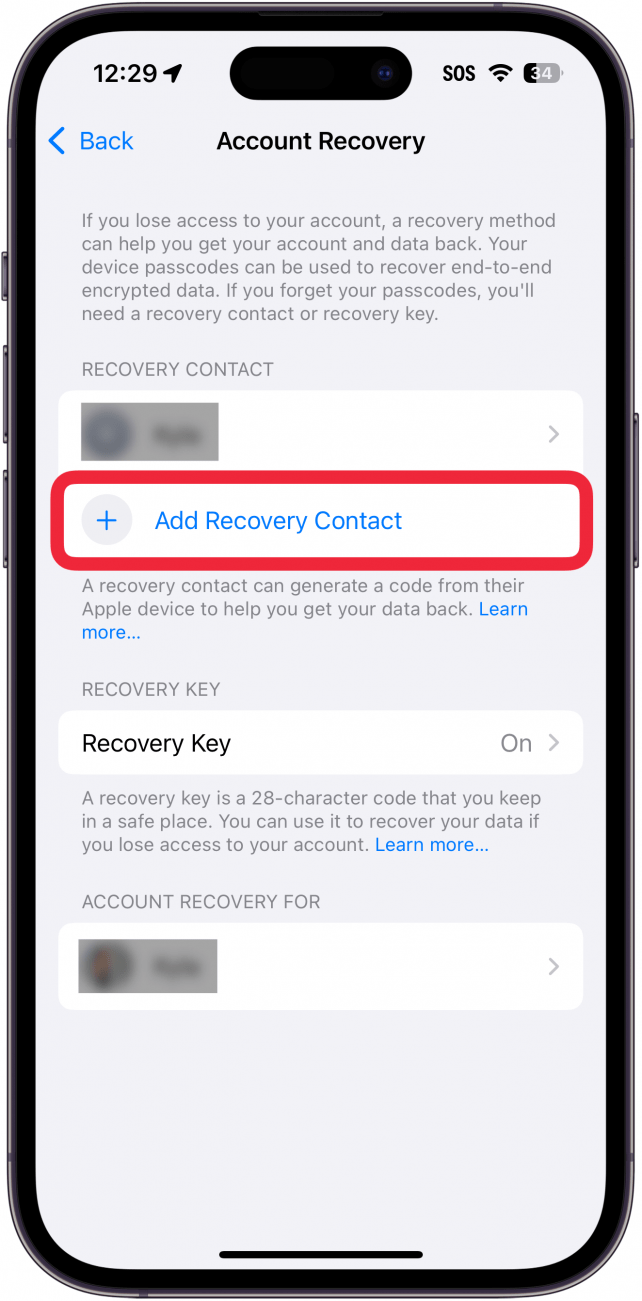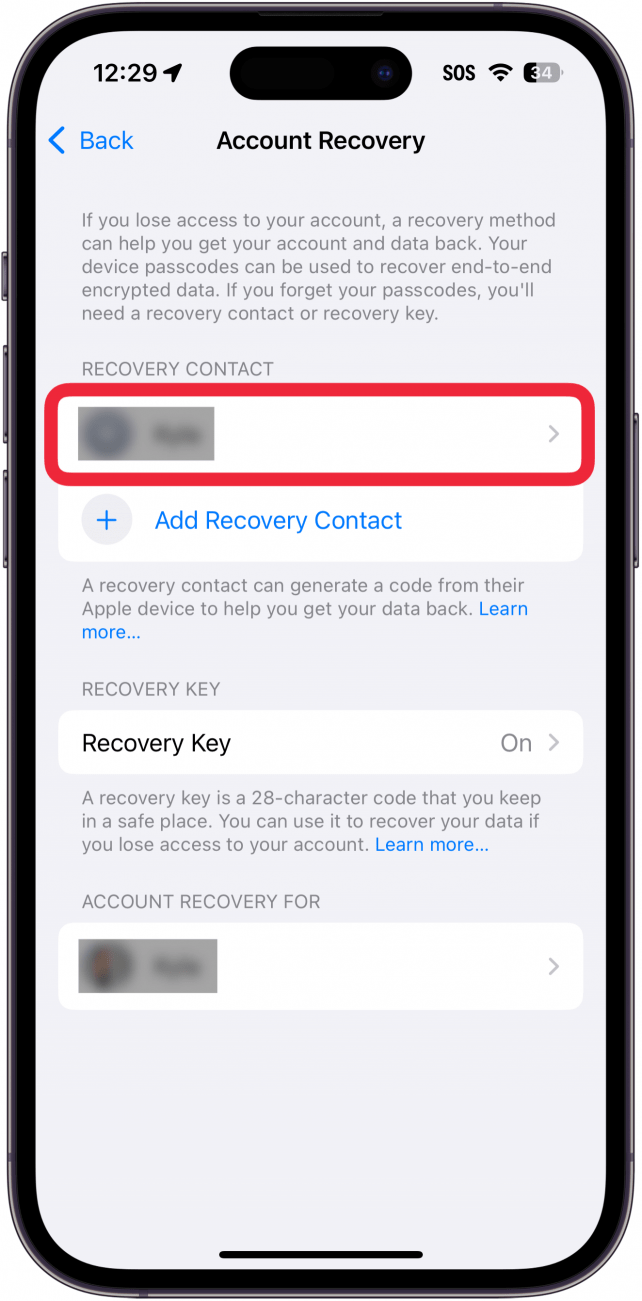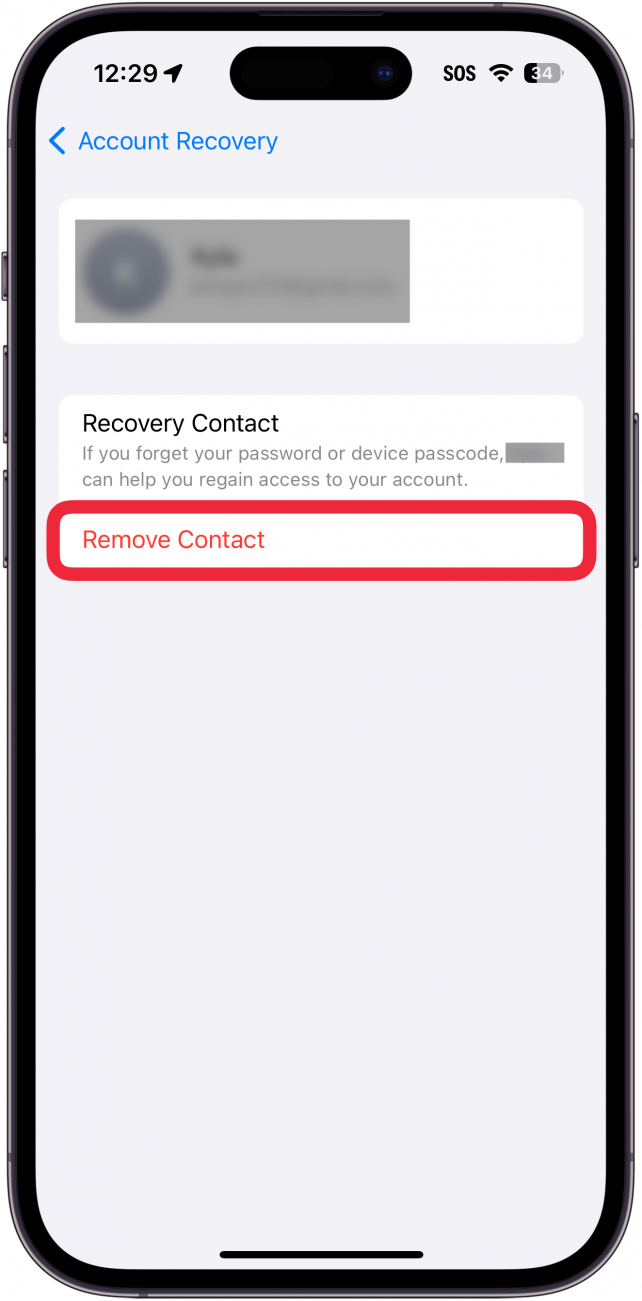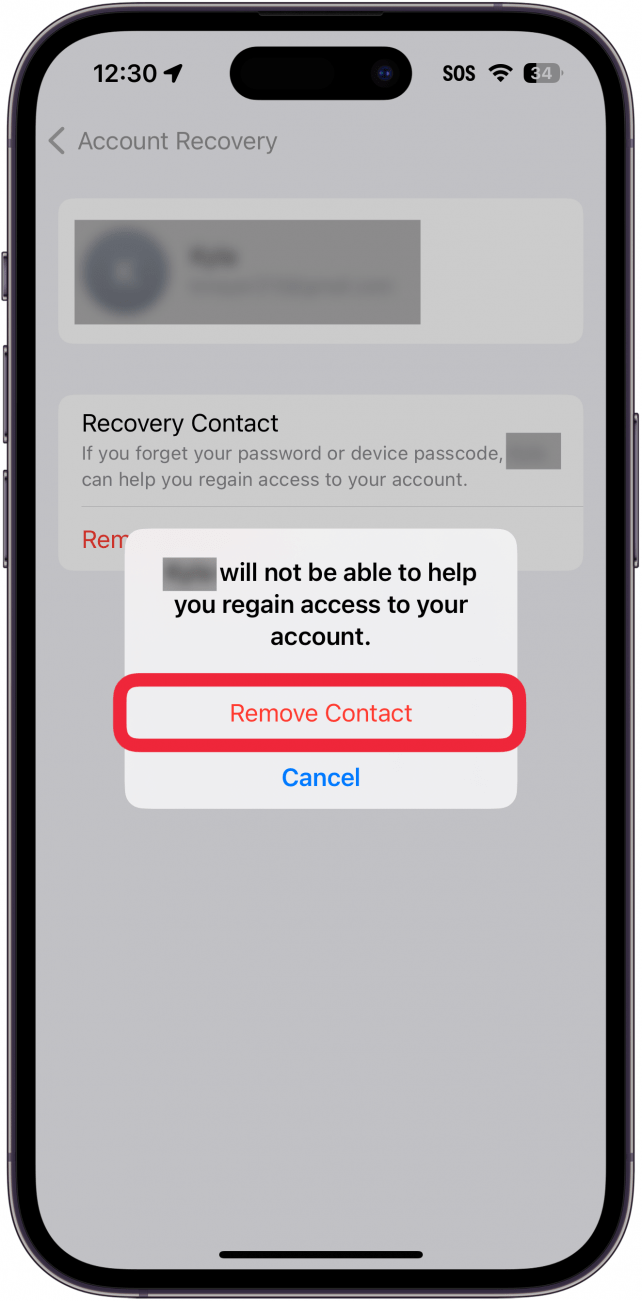Um Contacto de recuperação é alguém que pode ajudá-lo a recuperar o acesso ao seu ID Apple se alguma vez se esquecer da palavra-passe ou perder o acesso à conta de alguma forma. Pode ter mais do que um contacto de recuperação e pode remover contactos de recuperação que já não pretenda ter na sua conta.
Por que você vai adorar esta dica:
- **Adicione mais contactos de recuperação se quiser ter várias opções para recuperar a sua conta.
- **Remover contactos de recuperação se já não os quiser associados ao seu ID Apple.
Como adicionar ou remover um contacto de recuperação no iPhone
Requisitos do sistema
Esta dica funciona em iPhones com iOS 16 ou posterior. Saiba como atualizar para a versão mais recente do iOS.
Se não tiver configurado um Contacto de recuperação da conta Apple, sugiro vivamente que adicione pelo menos um à sua conta. Depois de adicionar um, pode sempre adicionar outro ou remover um, caso não pretenda utilizá-lo como contacto de recuperação da conta. Para obter mais conselhos de segurança da Apple, não se esqueça de consultar o nosso boletim informativo gratuitoDica do dia. Eis como adicionar ou remover Contactos de recuperação:
 Descubra as funcionalidades ocultas do iPhoneObtenha uma dica diária (com capturas de ecrã e instruções claras) para que possa dominar o seu iPhone em apenas um minuto por dia.
Descubra as funcionalidades ocultas do iPhoneObtenha uma dica diária (com capturas de ecrã e instruções claras) para que possa dominar o seu iPhone em apenas um minuto por dia.
- Abra a aplicação Configurações e toque no seu nome na parte superior.

- Toque em Início de sessão e segurança.

- Toque em Recuperação de conta.

- Se pretender adicionar um contacto de recuperação adicional, toque em Adicionar contacto de recuperação e siga as indicações no ecrã.

- Se pretender remover um Contacto de recuperação, toque no nome do contacto.

- Toque em Remover contacto.

- Toque em Remover contacto para confirmar.

É assim que se adiciona ou remove uma opção de recuperação de contacto Apple. De seguida, descubra como utilizar uma [chave de segurança do ID Apple] (https://www.iphonelife.com/content/lock-your-apple-id-physical-key) para bloquear a sua conta.